EmmcHaccGen è un semplice strumento per PC Windows che se correttamente configurato ci permette di installare con estrema semplicità i pacchetti di firmware sulla console ibrida Nintendo Switch.
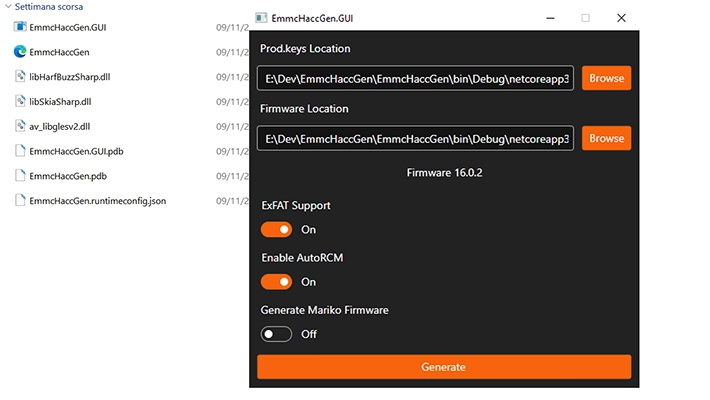
Si suppone che sia sostanzialmente un sostituto di ChoiDuJour, utile per ripristinare anche una console Switch da un possibile brick. L’ultima versione in pre-release è stata pubblicata la settimana scorsa e aggiunge il supporto per il firmware 17.0.0.
Se si sceglie di utilizzare la versione GUI rispetto alla CLI, selezionare la posizione del prod.keys e la cartella del firmware. Quindi attivare le opzioni pertinenti e cliccare su Generate.
Ripristinare la console Switch da un potenziale brick
Nota: Assicurarsi di aver effettuato il backup di tutti i dati importanti prima di iniziare.
Passo 1: Backup della NAND
- Collegare la console Nintendo Switch al computer tramite USB e avviarla in modalità RCM.
- Utilizzare TegraRcmGUI per iniettare il payload Hekate sulla console.
- Una volta in Hekate, selezionare “Strumenti” e poi “Backup eMMC”.
- Effettuare il backup delle seguenti opzioni:
- eMMC BOOT0 & BOOT1
- eMMC RAW GPP (questa operazione può richiedere diversi minuti).
- Spostarsi nella scheda “Payload” e iniettare il payload LockPick_RCM per estrarre le chiavi BIS dalla console.
Passo 2: Preparazione dei file e delle cartelle
- Scaricare i seguenti file:
- EmmcHaccgen.
- Hekate.
- Firmware ufficiale desiderato.
- TegraRcmGUI.
- TegraExplorer.
- LockPick_RCM.
- Script necessari per TegraExplorer.
- SystemRestoreV3.te.
- Creare una cartella chiamata “EmmcHaccGen” sul desktop e inserire al suo interno i file
prod.keyse il firmware scaricato nella sottocartellafw.
Passo 3: Creazione di nuovi file con EmmcHaccGen
- Aprire il prompt dei comandi come amministratore.
- Navigare nella cartella
EmmcHaccGenutilizzando il comandocd. Ad esempio:cd Desktop\EmmcHaccGen - Eseguire il comando appropriato in base alla situazione:
- Se la console è un modello Erista (2017):
emmchaccgen.exe --keys prod.keys --fw fw - Se l’installazione non supporta file superiori a 4 GB (FAT32):
emmchaccgen.exe --keys prod.keys --fw fw --no-exfat - Se la console è un modello Mariko:
emmchaccgen.exe --keys prod.keys --fw fw --mariko - Se l’installazione è in Mariko e non supporta file superiori a 4 GB:
emmchaccgen.exe --keys prod.keys --fw fw --no-exfat --mariko
- Se la console è un modello Erista (2017):
- Copiare la cartella
SYSTEMe il file boot.bis dalla cartellaEmmcHaccGennel root della scheda MicroSD.
Passo 4: Esecuzione degli script da TegraExplorer
- Reiniettare il payload Hekate sulla console e avviare TegraExplorer.
- Selezionare “Browse SD” e aprire lo script
SystemRestoreV3.te. - Avviare lo script da “Launch Script” e selezionare “Apply on EmuMMC”.
- Scegliere “Restore Both” e attendere il completamento del processo.
Importate: Non selezionare “APPLY ON SYSMMC” per evitare di briccare la console.
Ora dovreste avere una console Nintendo Switch con un nuovo firmware pulito sulla modalità EmuMMC, è possibile riavviare la console e avviare il Custom Firmware con il nuovo firmware installato.
Nota finale: Se questa soluzione peggiora il problema, è possibile utilizzare Hekate per ripristinare la NAND dal backup fatto in precedenza.
Changelog
- Genera FS Save Index per correggere l’output di EmmcHaccGen che non si avvia dopo il logo di Nintendo Switch su 17.0+. Grazie a @dorkeline per averla implementata!
- (Si spera) di risolvere gli errori
ResultFsPreconditionViolation (2002-6000).
Download: EmmcHaccGen v3.1.0 (CLI)
Download: EmmcHaccGen v3.1.0 GUI (Windows)
Download: EmmcHaccGen v3.1.0 GUI
Download: Source code EmmcHaccGen v3.1.0 GUI
Fonte: github.com


![[Scena DS] Rilasciato NINTV-DS v5.3](https://www.biteyourconsole.net/wp-content/uploads/NinTVDS-238x178.webp)
![[Scena Switch] Rilasciato Ultrahand Overlay v1.7.4](https://www.biteyourconsole.net/wp-content/uploads/Ultrahand-238x178.webp)
![[Scena Switch] Rilasciato sys-con v1.4.1 [aggiornato x1]](https://www.biteyourconsole.net/wp-content/uploads/Syscon-1.jpg)
![[Scena DS] Rilasciato NINTV-DS v5.3](https://www.biteyourconsole.net/wp-content/uploads/NinTVDS-100x75.webp)
![[Scena Switch] Rilasciato Ultrahand Overlay v1.7.4](https://www.biteyourconsole.net/wp-content/uploads/Ultrahand-100x75.webp)

![[Scena PS Vita] Rilasciato PrBoom Plus v1.2](https://www.biteyourconsole.net/wp-content/uploads/PrBoomPlus.jpg)
